Nội dung
Hướng dẫn các bước cài đặt NFT làm ảnh đại diện hồ sơ ENS
Vì giao diện phức tạp nên nhiều người đang loay hoay khi cài đặt NFT làm ảnh đại diện hồ sơ ENS, hãy xem 4 bước đơn giản để thực hiện tại bài viết này.

Vì việc hỗ trợ khách hàng trên trang Quản lý ENS hiện nay còn khá thủ công và các bước cài đặt NFT làm ảnh đại diện hồ sơ ENS còn khá phức tạp nên không ít người dùng gặp vấn đề trong quá trình này. ENS công bố rằng phiên bản sắp tới của trang Quản lý ENS sẽ đơn giản hoá quy trình này. Tuy nhiên, trong quá trình đợi bản cập nhật mới, để giúp các bạn cài đặt NFT làm ảnh đại diện hồ sơ ENS nhanh nhất, Coinvn hướng dẫn bạn 4 bước sau đây:
Nếu bạn chưa có tên định danh ENS, bạn có thể đăng ký một tên định danh .ETH hoặc nhập một tên miền DNS mà bạn đã sở hữu trên app.ens.domains. Bạn có thể cài đặt hình ảnh đại diện NFT cho cả 2 kiểu tên định danh ENS này.

Hãy đảm bảo rằng Tên định danh ENS gốc của bạn đã được thiết lập. Cái tên này sẽ chỉ định tên định danh ENS nào sẽ là tên tài khoản Ethereum của bạn trên các ứng dụng phân quyền (dApp). Bạn có thể thiết lập bằng cách vào trang app.ens.domains, mở phần My Account và dùng các công cụ trên trang đó để cài đặt.
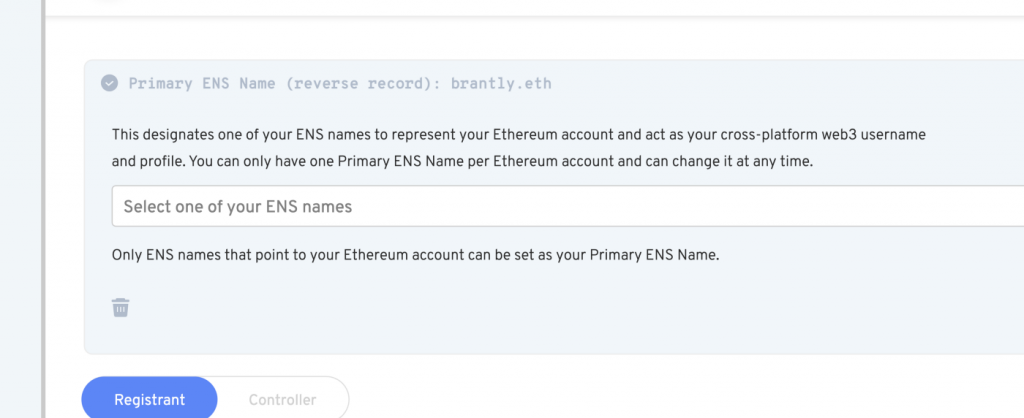
Truy cập trang app.ens.domains, gõ tìm tên đại diện ENS của mình để đi tới trang hồ sơ. Đảm bảo rằng hồ sơ đã liên kết với ví sở hữu tên định danh ENS của bạn. Tiếp đó, nhấp vào “Add/Edit Records”.
Kéo chuột xuống phần “Text”, ở đây bạn sẽ tìm thấy ảnh đại diện hồ sơ.
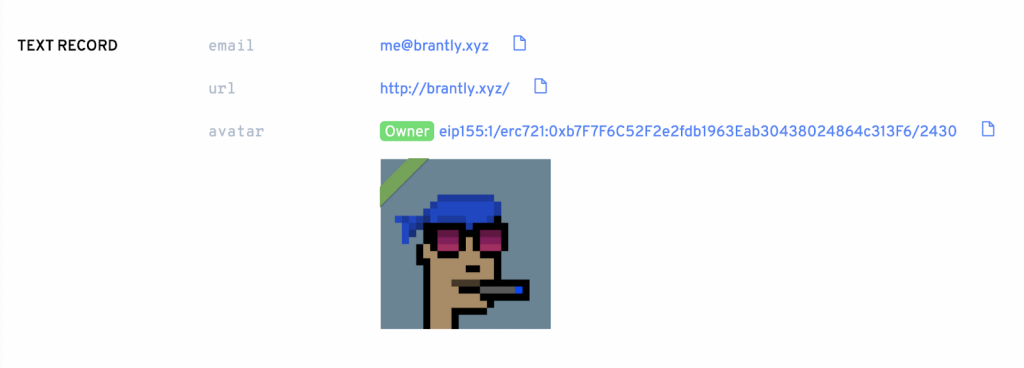
Lưu ý là bạn có thể thêm liên kết HTTPS hoặc IPFS hash vào tệp tài liệu. Nhưng nếu bạn muốn thêm vào NFT mà bạn sở hữu, bạn phải nhập theo đúng định dạng bên dưới:
eip155:1/[Token Standard]:[Contract Address]/[Token ID hoặc số thứ tự thu thập]
Bạn có thể tìm thấy tất cả những thông tin này ở mục “Details” của NFT mà bạn sở hữu trên OpenSea.
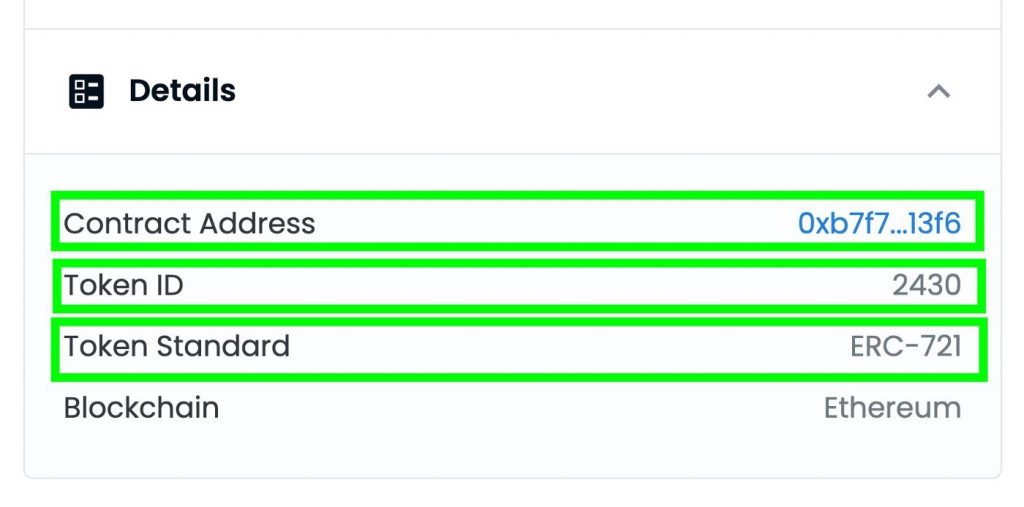
Nhấp vào đoạn ký tự màu xanh nước biển ở phần Contact Address sẽ dẫn bạn tới trang Etherscan nơi bạn có sao chép toàn bộ chuỗi ký tự.
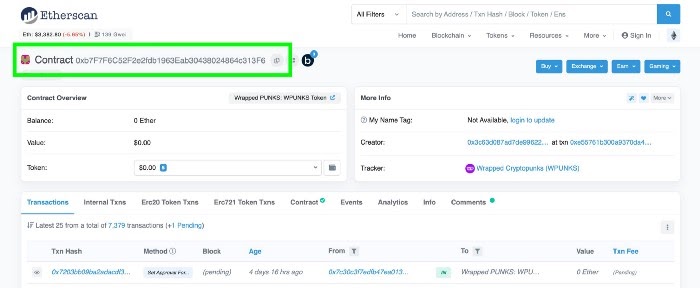
Theo ví dụ ở trên, bạn có thể gộp tất cả các thông tin lại thành một dãy như sau:
eip155:1/erc721:0xb7F7F6C52F2e2fdb1963Eab30438024864c313F6/2430
Cảnh báo: Không cần nhập dấu gạch ngang ‘-’ vào chuỗi ký tự. Dù OpenSea hiển thị là “ERC-721”, hãy nhập là “erc721”. Thêm vào đó, các ký tự cũng phải viết thường. Nếu không, chuỗi ký tự sẽ bị vô hiệu. Những vấn đề trên sẽ được xử lý tự động trong tương lai, nhưng với phiên bản còn thủ công như hiện tại, bạn nên cẩn thận để không mắc những lỗi này.
Nhập chuỗi ký tự vào mục ảnh đại diện, kéo chuột xuống dưới và nhấp vào “Confirm”. Bạn sẽ ngay lập tức được xác nhận một giao dịch. Khi giao dịch đó được xác thực trên blockchain, việc thiết lập ảnh đại diện của bạn đã hoàn tất.
Chú ý: Nếu bạn thêm vào NFT không thuộc sở hữu của bạn, NFT đó sẽ không xuất hiện trên các ứng dụng phân quyền.
Tải lại trang trên ứng dụng Quản lý ENS, xem tên định danh ENS và ảnh đại diện ở cột bên trái. Lưu ý, có thể mất vài giây để ảnh đại diện NFT của bạn hiện ra.
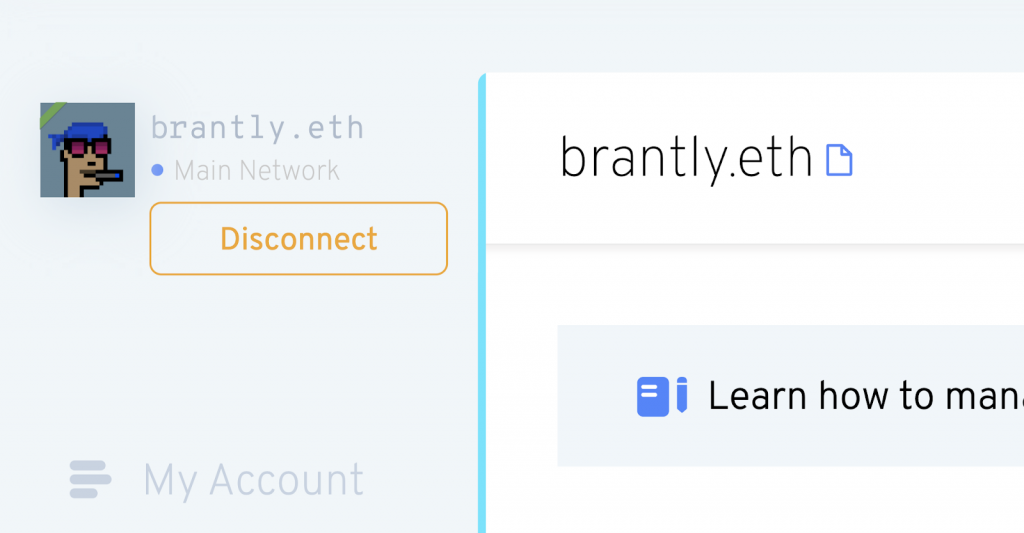
Tiếp đó, truy cập vào OpenSea và tìm tên của bạn. Tải lại phần dữ liệu (nhấp vào biểu tượng mũi tên xoay tròn ở góc trên cùng bên phải), chờ khoảng một vài phút, sau đó tải lại trang. Nếu việc thiết lập diễn ra chuẩn xác, ảnh đại diện NFT của bạn sẽ hiển thị là hình nền cho tên định danh ENS của bạn.
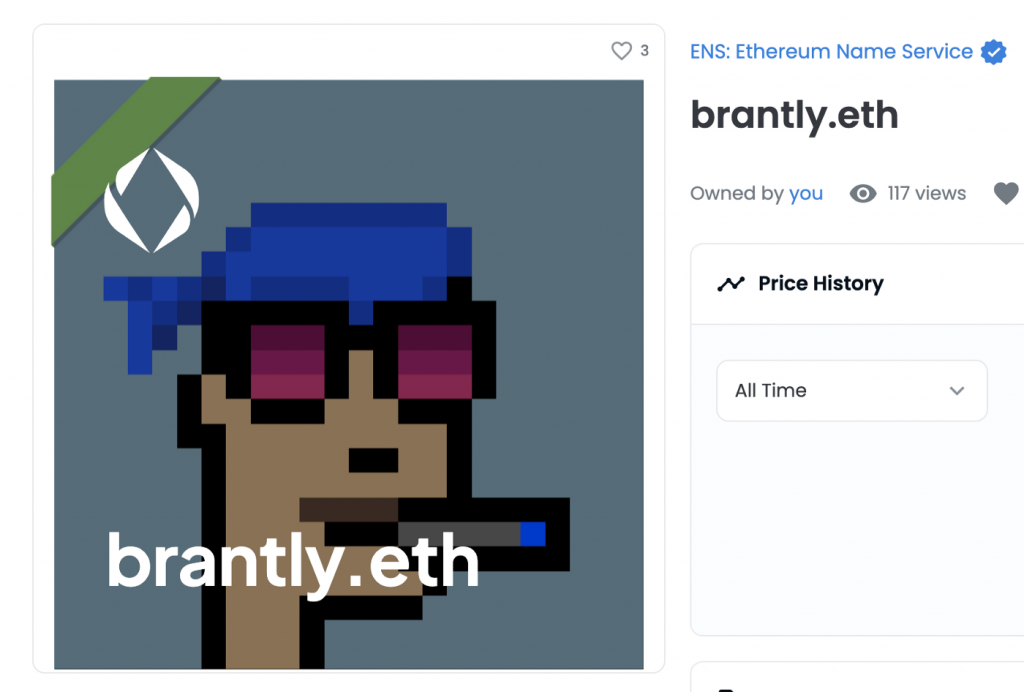
Giờ hãy truy cập trang app.uniswap.org và kết nối với ví của bạn. Chờ trong vài giây, tên định danh ENS và ảnh đại diện của bạn sẽ xuất hiện.

Hai thông tin này cũng sẽ xuất hiện khi bạn nhấp vào tên của mình.
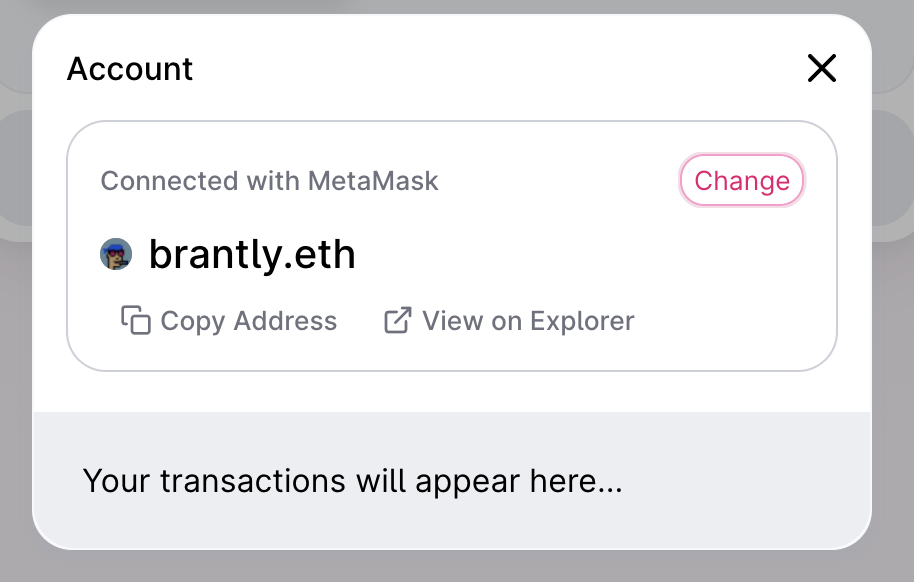
Cuối cùng, hãy đi tới trang app.1inch.io và liên kết với ví của bạn. Tương tự như trang Uniswap, bạn có thể nhìn thấy hai thông tin của mình ở góc trên cùng bên phải.

Hình dưới là phần hồ sơ nếu bạn nhấp vào tên định danh ENS của mình.
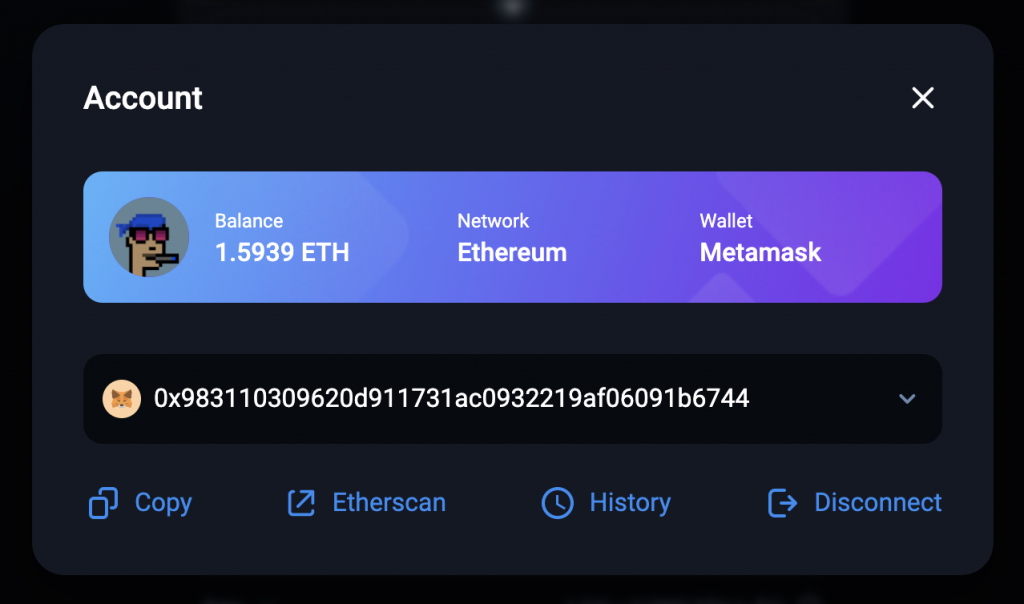
Trên đây là các bước cài đặt NFT làm ảnh đại diện ENS. Hãy đọc kỹ và tuân thủ đúng các yêu cầu và quy định của từng bước. Chúc bạn thành công!